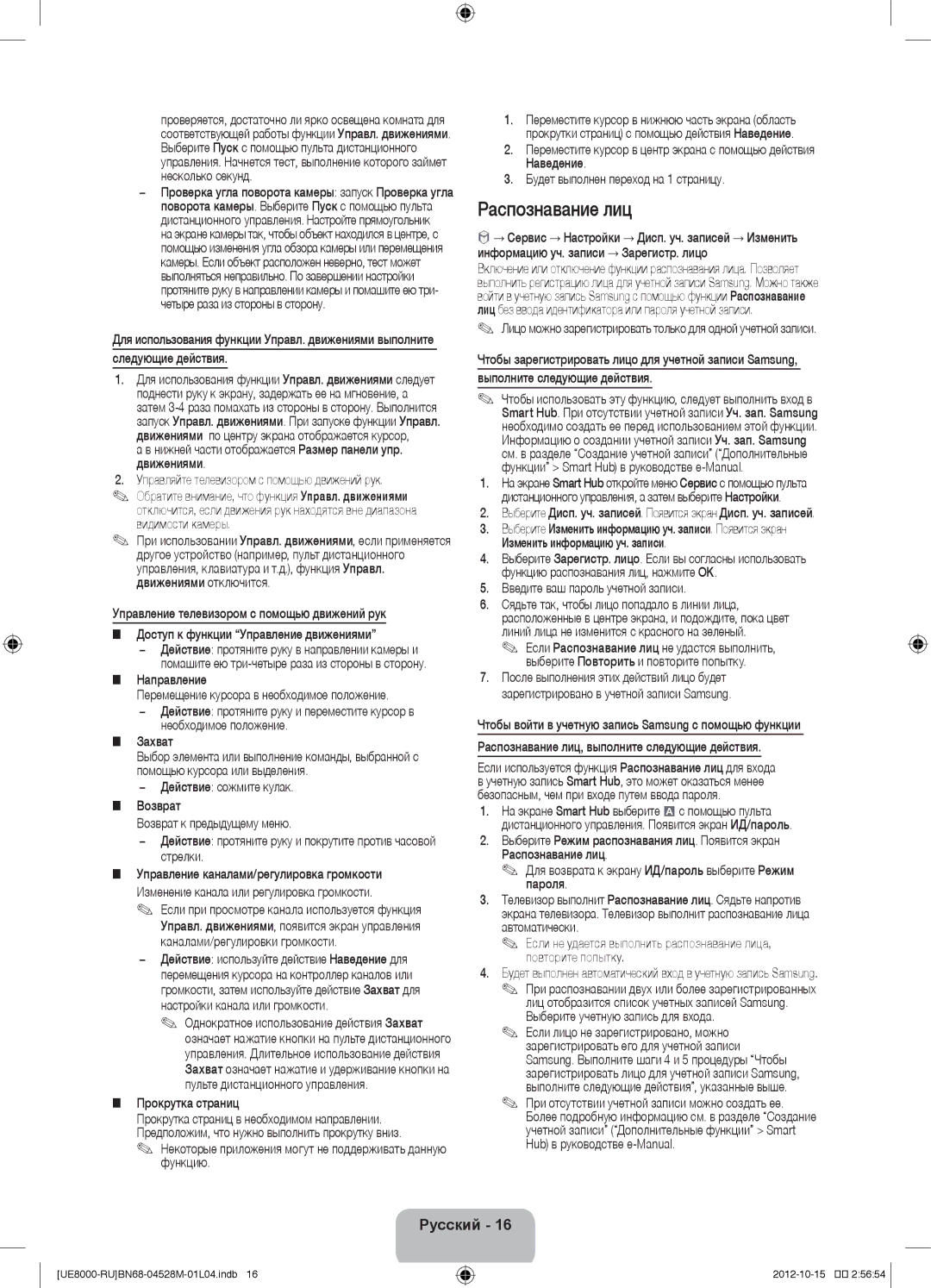проверяется, достаточно ли ярко освещена комната для соответствующей работы функции Управл. движениями. Выберите Пуск с помощью пульта дистанционного управления. Начнется тест, выполнение которого займет несколько секунд.
−− Проверка угла поворота камеры: запуск Проверка угла
поворота камеры. Выберите Пуск с помощью пульта дистанционного управления. Настройте прямоугольник на экране камеры так, чтобы объект находился в центре, с помощью изменения угла обзора камеры или перемещения камеры. Если объект расположен неверно, тест может выполняться неправильно. По завершении настройки протяните руку в направлении камеры и помашите ею три- четыре раза из стороны в сторону.
Для использования функции Управл. движениями выполните следующие действия.
1.Для использования функции Управл. движениями следует поднести руку к экрану, задержать ее на мгновение, а затем
движениями.
2.Управляйте телевизором с помощью движений рук.
✎✎ Обратите внимание, что функция Управл. движениями отключится, если движения рук находятся вне диапазона видимости камеры.
✎✎ При использовании Управл. движениями, если применяется другое устройство (например, пульт дистанционного управления, клавиатура и т.д.), функция Управл. движениями отключится.
Управление телевизором с помощью движений рук
■■ Доступ к функции “Управление движениями” −− Действие: протяните руку в направлении камеры и
помашите ею
■■ Направление
Перемещение курсора в необходимое положение.
−− Действие: протяните руку и переместите курсор в необходимое положение.
■■ Захват
Выбор элемента или выполнение команды, выбранной с помощью курсора или выделения.
−− Действие: сожмите кулак.
■■ Возврат
Возврат к предыдущему меню.
−− Действие: протяните руку и покрутите против часовой стрелки.
■■ Управление каналами/регулировка громкости
Изменение канала или регулировка громкости.
✎✎ Если при просмотре канала используется функция Управл. движениями, появится экран управления каналами/регулировки громкости.
−− Действие: используйте действие Наведение для перемещения курсора на контроллер каналов или громкости, затем используйте действие Захват для настройки канала или громкости.
✎✎ Однократное использование действия Захват означает нажатие кнопки на пульте дистанционного управления. Длительное использование действия Захват означает нажатие и удерживание кнопки на пульте дистанционного управления.
■■ Прокрутка страниц
Прокрутка страниц в необходимом направлении. Предположим, что нужно выполнить прокрутку вниз.
✎✎ Некоторые приложения могут не поддерживать данную функцию.
1.Переместите курсор в нижнюю часть экрана (область прокрутки страниц) с помощью действия Наведение.
2.Переместите курсор в центр экрана с помощью действия Наведение.
3.Будет выполнен переход на 1 страницу.
Распознавание лиц
™→ Сервис → Настройки → Дисп. уч. записей → Изменить информацию уч. записи → Зарегистр. лицо Включение или отключение функции распознавания лица. Позволяет
выполнить регистрацию лица для учетной записи Samsung. Можно также войти в учетную запись Samsung с помощью функции Распознавание лиц без ввода идентификатора или пароля учетной записи.
✎✎ Лицо можно зарегистрировать только для одной учетной записи.
Чтобы зарегистрировать лицо для учетной записи Samsung, выполните следующие действия.
✎✎ Чтобы использовать эту функцию, следует выполнить вход в Smart Hub. При отсутствии учетной записи Уч. зап. Samsung необходимо создать ее перед использованием этой функции. Информацию о создании учетной записи Уч. зап. Samsung см. в разделе “Создание учетной записи” (“Дополнительные функции” > Smart Hub) в руководстве
1.На экране Smart Hub откройте меню Сервис с помощью пульта дистанционного управления, а затем выберите Настройки.
2.Выберите Дисп. уч. записей. Появится экран Дисп. уч. записей.
3.Выберите Изменить информацию уч. записи. Появится экран Изменить информацию уч. записи.
4.Выберите Зарегистр. лицо. Если вы согласны использовать функцию распознавания лиц, нажмите ОК.
5.Введите ваш пароль учетной записи.
6.Сядьте так, чтобы лицо попадало в линии лица, расположенные в центре экрана, и подождите, пока цвет линий лица не изменится с красного на зеленый.
✎✎ Если Распознавание лиц не удастся выполнить, выберите Повторить и повторите попытку.
7.После выполнения этих действий лицо будет зарегистрировано в учетной записи Samsung.
Чтобы войти в учетную запись Samsung с помощью функции Распознавание лиц, выполните следующие действия.
Если используется функция Распознавание лиц для входа
вучетную запись Smart Hub, это может оказаться менее безопасным, чем при входе путем ввода пароля.
1.На экране Smart Hub выберите aс помощью пульта дистанционного управления. Появится экран ИД/пароль.
2.Выберите Режим распознавания лиц. Появится экран Распознавание лиц.
✎✎ Для возврата к экрану ИД/пароль выберите Режим пароля.
3.Телевизор выполнит Распознавание лиц. Сядьте напротив экрана телевизора. Телевизор выполнит распознавание лица автоматически.
✎✎ Если не удается выполнить распознавание лица, повторите попытку.
4.Будет выполнен автоматический вход в учетную запись Samsung. ✎✎ При распознавании двух или более зарегистрированных лиц отобразится список учетных записей Samsung.
Выберите учетную запись для входа. ✎✎ Если лицо не зарегистрировано, можно
зарегистрировать его для учетной записи Samsung. Выполните шаги 4 и 5 процедуры “Чтобы зарегистрировать лицо для учетной записи Samsung, выполните следующие действия”, указанные выше.
✎✎ При отсутствии учетной записи можно создать ее. Более подробную информацию см. в разделе “Создание учетной записи” (“Дополнительные функции” > Smart Hub) в руководстве
Русский - 16
[UE8000![]()
![]()
![]()
![]() 2:56:54
2:56:54 ![]()